Sie können WordPress als Website einrichten, auch wenn es grundsätzlich ein System ist, das entwickelt wurde, um einen Blog zu betreiben.
Mit einigen speziellen Einstellungen lässt sich das System als Content Management System (CMS) verwenden.
In der Standardeinstellung werden auf der Startseite die Blogbeiträge in zeitlich absteigend sortierter Reihenfolge angezeigt. Diese Einstellung muss verändert werden.
1. Seite als Startseite für WordPress als Website anlegen
Doch zuerst legen Sie eine Seite an, die als Startseite fungieren soll. Dazu öffnen Sie im Menü den Eintrag „Seiten“, klicken auf „Erstellen“ und sehen nun ein leeres Seitenformular.
Tragen Sie zum Beispiel als Titel den Begriff „Start“ ein, den Inhalt können sie im Moment noch frei lassen. Zum Speichern klicken Sie in der rechten Spalte auf die Schaltfläche „Veröffentlichen“.
2. Einstellung für Startseite ändern
Nun zu den Änderungen im Menü „Einstellungen“.
Dazu öffnen Sie im Dashboard das Menü Einstellungen/ Lesen (1):
Als nächstes wählen Sie unter Startseite zeigt die Option „Eine statische Seite“ (2) aus, und aus dem Drop-Down-Menü die soeben angelegte Seite mit dem Namen „Start“. Zum Abschluss dieser Einstellung klicken Sie auf „Änderungen übernehmen“ (3).
3. Kommentare für WordPress als Website ausschalten
Weiterhin empfiehlt es sich für die Nutzung von WordPress als Website die Kommentarfunktion auszuschalten. Sie möchten sicher nicht, das jemand Ihre Leistungen oder Ihre „Über uns“-Seite kommentiert. Deshalb schalten wir die Kommentarfunktion grundsätzlich aus. Es ist jedoch möglich, diese Einstellung für jede Seite einzeln zu ändern.
Diese Einstellung ändern Sie im Untermenü „Diskussion“, indem Sie im Bereich „Standardeinträge für Beiträge“ das Häkchen im Feld „Erlaube Besuchern, neue Beiträge zu kommentieren“ entfernen. Im Anschluss scrollen Sie zum Ende der Seite und klicken zum Speichern auf die Schaltfläche „Änderungen übernehmen“.
Damit können sie alle Funktion von Word Press auch für Ihre Webseite benutzen.
Und der Vorteil: wenn sie sich später entscheiden doch ein Blog hinzuzufügen, ist das jederzeit möglich.
Auch alle Erweiterungen für WordPress, können Sie wie gewohnt nutzen. Das könnte zum Beispiel ein integriertes Shopsystem sein, eine einfache Galerie-Funktionen oder ein Kontaktformular.
Fazit: Word Press ist ein sehr flexibles System, mit dem sie sowohl Blogs, Websites, und Kombination aus beiden betreiben können. Das allerbeste: Sie können durch den modularen Aufbau jederzeit Funktionen hinzufügen und entfernen – ganz nach Ihren veränderten Anforderungen.
Beginnen Sie also ruhig damit, WordPress als Website zu benutzen.

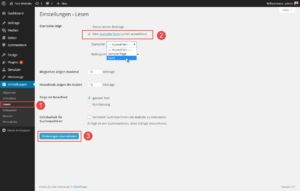
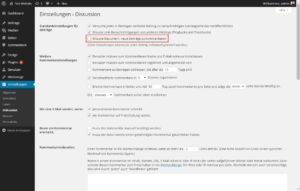
 Brita Dose
Brita Dose